Googleスライドを使っていると、「もっとおしゃれなフォントを使いたい」「他の人と同じフォントじゃつまらない」と感じることはありませんか?実は、Googleスライドでは簡単にフォントを追加することができるんです。今回は、初心者の方でもわかりやすく、ステップバイステップでご紹介します。
ステップ1Googleスライドを開く
まずは、Googleスライドを開きます。新しいプレゼンテーションを作成するか、既存のものを開いてください。
ステップ2フォントメニューを開く
スライドが開いたら、上部のツールバーにある「フォント」のドロップダウンメニューをクリックします。
ステップ3「その他のフォント」を選択
ドロップダウンメニューの一番下にある「その他のフォント」をクリックすると、フォントの一覧が表示されます。
ステップ4フォントを追加する
表示された一覧から、追加したいフォントを探します。日本語フォントを絞り込みたい場合は、「文字すべての文字」のプルダウンから「日本語」を選択すると、より見つけやすくなります。気に入ったフォントにチェックを入れ、「OK」をクリックすると、選んだフォントが追加されます。
ステップ5追加したフォントを使用する
追加したフォントは、テキストボックスを選択し、フォントメニューから選ぶことで使用できます。これで、プレゼンテーションに個性的なフォントを取り入れることができます。
よくある質問や疑問
Q1: Googleスライドで自分のパソコンに入っているフォントを使うことはできますか?
残念ながら、Googleスライドでは自分のパソコンにインストールされているフォントを直接使用することはできません。Googleスライドはウェブベースのアプリケーションであり、Google Fontsに対応したフォントのみが使用可能です。
Q2: 追加したフォントは他の人と共有したときに表示されますか?
はい、追加したフォントは他の人と共有した際にも同じように表示されます。Googleスライドはクラウドベースで動作しており、フォント情報も共有されるため、相手の環境に依存せずに同じフォントが表示されます。
Q3: フォントを追加した後、元に戻すことはできますか?
はい、フォントを追加した後でも、同じ手順で「その他のフォント」を開き、不要なフォントのチェックを外すことで、元の状態に戻すことができます。
今すぐ解決したい!どうしたらいい?
いま、あなたを悩ませているITの問題を解決します!
「エラーメッセージ、フリーズ、接続不良…もうイライラしない!」
あなたはこんな経験はありませんか?
✅ ExcelやWordの使い方がわからない💦
✅ 仕事の締め切り直前にパソコンがフリーズ💦
✅ 家族との大切な写真が突然見られなくなった💦
✅ オンライン会議に参加できずに焦った💦
✅ スマホの重くて重要な連絡ができなかった💦
平均的な人は、こうしたパソコンやスマホ関連の問題で年間73時間(約9日分の働く時間!)を無駄にしています。あなたの大切な時間が今この悩んでいる瞬間も失われています。
LINEでメッセージを送れば即時解決!
すでに多くの方が私の公式LINEからお悩みを解決しています。
最新のAIを使った自動応答機能を活用していますので、24時間いつでも即返信いたします。
誰でも無料で使えますので、安心して使えます。
問題は先のばしにするほど深刻化します。
小さなエラーがデータ消失や重大なシステム障害につながることも。解決できずに大切な機会を逃すリスクは、あなたが思う以上に高いのです。
あなたが今困っていて、すぐにでも解決したいのであれば下のボタンをクリックして、LINEからあなたのお困りごとを送って下さい。
ぜひ、あなたの悩みを私に解決させてください。
まとめ
Googleスライドでは、簡単な手順でフォントを追加することができます。これにより、プレゼンテーションの印象を大きく変えることができ、より魅力的な資料を作成することができます。ぜひ、今回ご紹介した方法を試してみてください。
他にも疑問やお悩み事があれば、お気軽にLINEからお声掛けください。


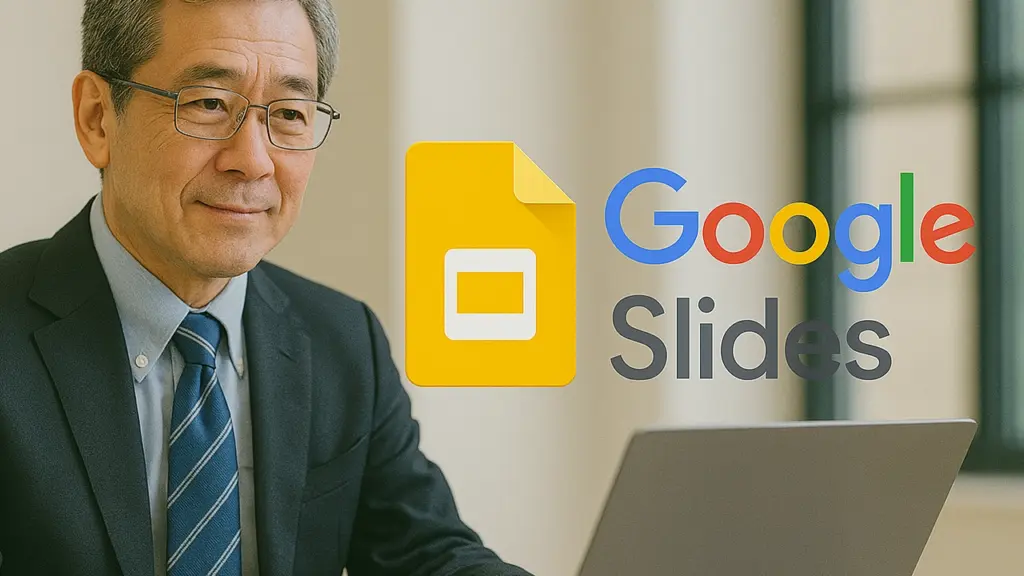



コメント